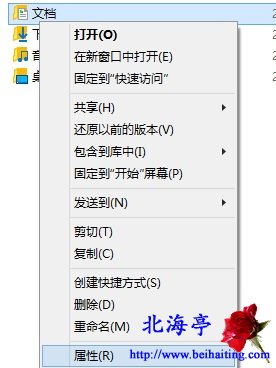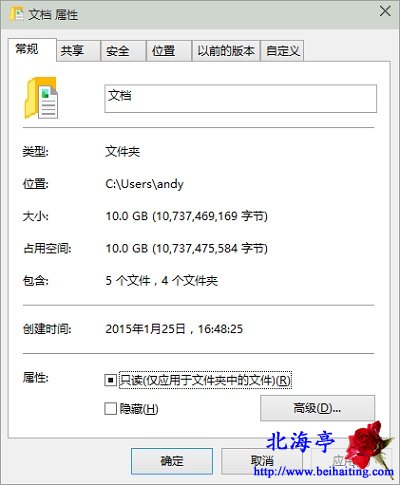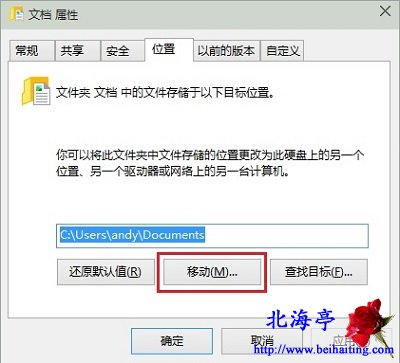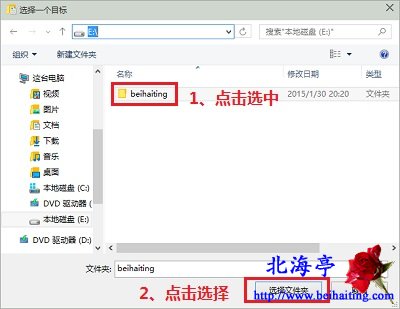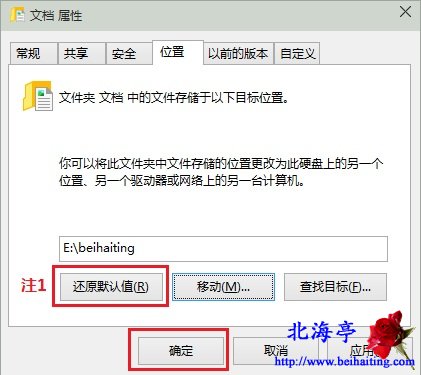|
怎么转移Win10用户文件夹到非系统盘?不知道您发现没有?Win10用户文件夹是个很恐怖的文件夹!不相信的话,系统使用一段时间后,您看下它的大小!她就像被打了激素一样,让C盘的可用空间迅速下降。很多朋友不会考虑,转移Win10用户文件夹到非系统盘。这是一个最为有效的系统瘦身方法,下面是具体操作方法,相信对于系统盘紧张的朋友,会有很大的帮助! 温馨提示:User(用户)文件夹无法转移,我们可以转移的是他里面包含的文件夹。这里建议朋友们主要转移的文件夹包括:下载、文档、收藏夹、音乐和视频 第一步、打开用户文件夹,这里以文档(Win8下叫做我的文档)单击鼠标右键,菜单中点击选择“属性”
温馨提示:先来看下它的大小,您看下有没有转移的必要?!
第二步、点击“位置”选项卡,找到并点击“移动”
第三步、在“选择一个目标”界面,找到自己希望的目标文件夹,点击选中后,点击下面的“选择文件夹”
温馨提示:建议在非系统盘事前建好文件夹,当然这时候点击Robbin工具栏“新建文件夹”也可以! 第四步、返回文件夹属性界面后,点击“确定”就可以了!
温馨提示:如注1所示,如果希望还原设置,在这里点击“还原默认值”即可 怎么转移Win10用户文件夹到非系统盘的内容,就是这样啦! (责任编辑:IT信息技术民工) |